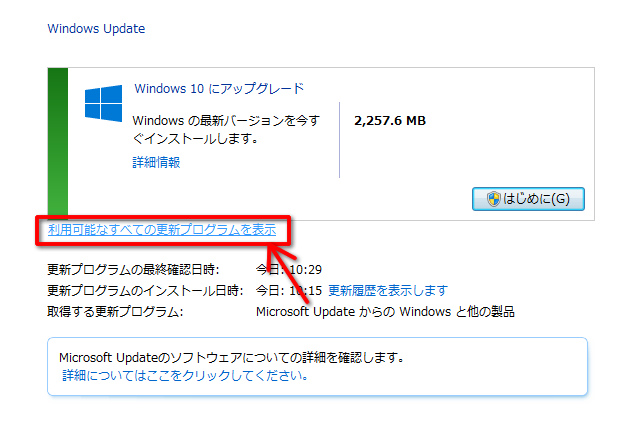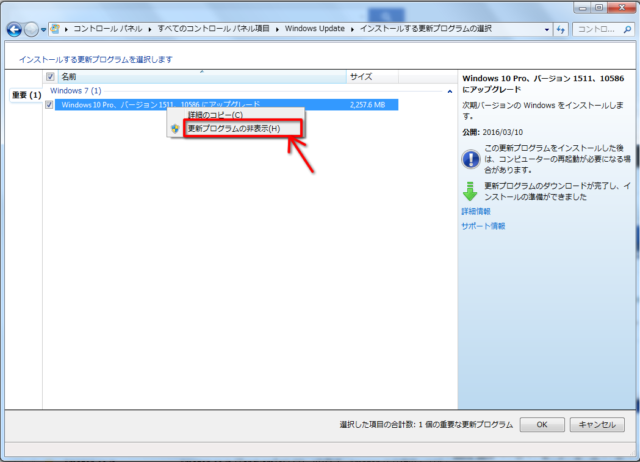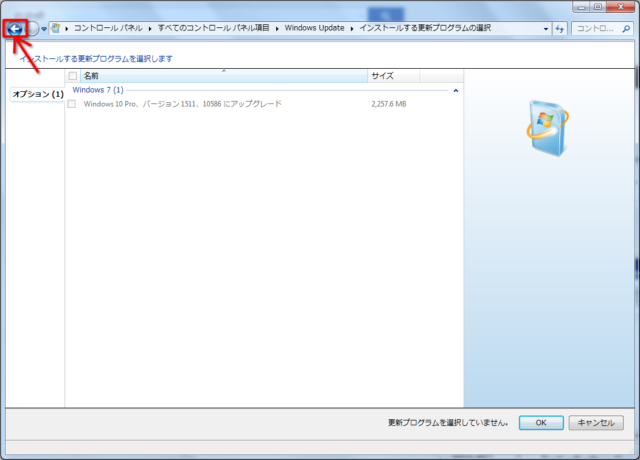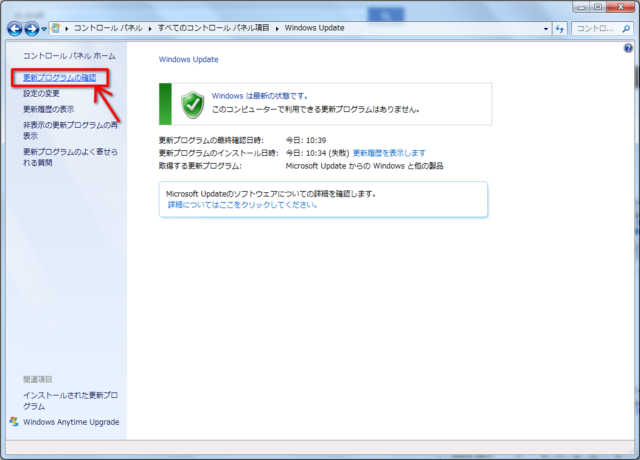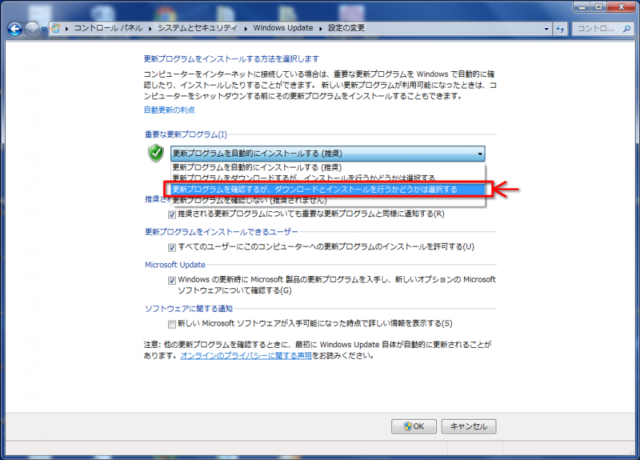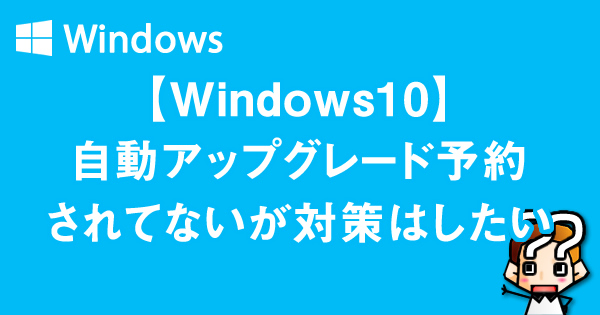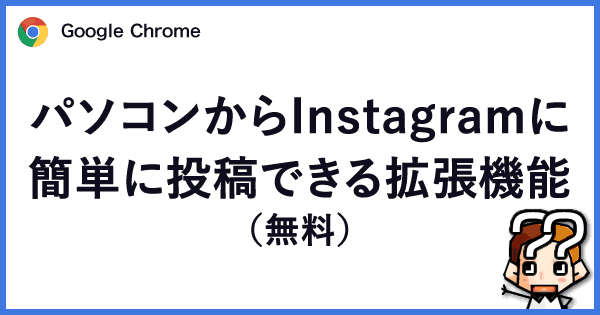Windows10сЂИсЂ«сђїсѓбсЃЃсЃЌсѓ░сЃгсЃ╝сЃЅУфўт░јсђЇсЂїСИќуЋїСИГсЂДтЋЈжАїсЂФсЂфсЂБсЂдсЂёсѓІСИГсЂДсђЂсЂЮсЂ«ТЅІТ│ЋсЂїсЂЋсѓЅсЂФТѓфтїќсЂЌуЪЦсѓЅсЂфсЂёсЂєсЂАсЂФтІЮТЅІсЂФсѓбсЃЃсЃЌсѓ░сЃгсЃ╝сЃЅсЂЋсѓїсѓІтЈ»УЃйТђДсЂїтЄ║сЂдсЂЇсЂЙсЂЌсЂЪсђѓ
WIN10сѓбсЃЃсЃЌсѓ░сЃгсЃ╝сЃЅсЂїУЄфтІЋтїќ№╝Ђ№╝Ъ
С╗ісЂЙсЂДсђЂWindows10сЂИсЂ«сђїсѓбсЃЃсЃЌсѓ░сЃгсЃ╝сЃЅУфўт░јсђЇсЂ»СйЋт║дсѓѓтЄ║сЂдсЂЈсѓІсђїсЃЮсЃЃсЃЌсѓбсЃЃсЃЌжђџуЪЦсђЇсЂДсЂЌсЂЪсђѓ
сЂЮсѓїсЂїсђЂС╗іт║дсЂІсѓЅсђїWindows UpdateсђЇсЂФтљФсЂЙсѓїсѓІсѓѕсЂєсЂФсЂфсѓісЂЙсЂЌсЂЪсђѓ
сЂЊсѓїсЂ»сЂцсЂЙсѓісђЂWindows UpdateсѓњсђјТЏ┤Тќ░сЃЌсЃГсѓ░сЃЕсЃасѓњУЄфтІЋуџёсЂФсѓцсЃ│сѓ╣сЃѕсЃ╝сЃФсЂЎсѓІ№╝ѕТјетЦе№╝ЅсђЈсЂФУеГт«џсЂЌсЂдсЂёсѓІС║║сЂїсђЂУЄфтІЋсЂДWindows10сЂФсѓбсЃЃсЃЌсѓ░сЃгсЃ╝сЃЅсЂЋсѓїсЂдсЂЌсЂЙсЂєсЂесЂёсЂєсЂЊсЂесђѓ
сЂісЂЮсѓЅсЂЈсђЂсѓцсЃ│сѓ╣сЃѕсЃ╝сЃФтЅЇсЂФсѓбсЃЃсЃЌсѓ░сЃгсЃ╝сЃЅсЂЎсѓІсЂІсЂЌсЂфсЂёсЂІсЂ«жЂИТіъсЂ»сЂѓсѓІсЂеТђЮсЂёсЂЙсЂЎсђѓ
сЂЌсЂІсЂЌсђЂУЂита┤сЂфсЂЕсЂДС╗ќсЂ«С║║сЂїсђїсѓѕсЂЈсѓЈсЂІсѓЅсЂфсЂёсЂДсѓцсЃ│сѓ╣сЃѕсЃ╝сЃФсЂЌсЂдсЂЌсЂЙсЂБсЂЪсђЇсЂесЂёсЂєС║ІсЂїУхисЂЇсѓІтЈ»УЃйУЃїсЂїсЂѓсѓІсѓЊсЂДсЂЎсЂГсђѓ
сЂфсЂ«сЂДсђЂсЂЮсЂ«тЅЇсЂФУЄфтІЋсѓцсЃ│сѓ╣сЃѕсЃ╝сЃФт»ЙуГќсЂ»УАїсЂБсЂдсЂісЂёсЂЪТќ╣сЂїУЅ»сЂёсЂеТђЮсЂёсЂЙсЂЎсђѓ
сЂАсЂфсЂ┐сЂФсђЂжќЊжЂЋсЂѕсЂдсѓцсЃ│сѓ╣сЃѕсЃ╝сЃФсЂЌсЂЪта┤тљѕсЂДсѓѓ30ТЌЦС╗ЦтєЁсЂфсѓЅтЁЃсЂФТѕ╗сЂЏсѓІсЂесЂІсђѓ
WIN10сѓбсЃЃсЃЌсѓ░сЃгсЃ╝сЃЅсЂ«сЃфсѓ╣сѓ»
сЂЮсѓѓсЂЮсѓѓWindows10сЂИсЂ«сѓбсЃЃсЃЌсѓ░сЃгсЃ╝сЃЅсЂ»сђЂуёАТќЎ№╝ѕТюЪжќЊжЎљт«џ№╝ЅсЂДсђјсЂіУЕдсЂЌуЅѕсђЈсЂДсЂ»сЂфсЂЈсђјТюгУБйтЊЂсђЈсЂїсѓѓсѓЅсЂѕсѓІсѓЊсЂасЂІсѓЅУЅ»сЂёсѓЊсЂўсѓЃсЂфсЂёсЂІсЂеТђЮсЂєС║║сѓѓсЂёсѓІсЂеТђЮсЂёсЂЙсЂЎсђѓ
сЂЌсЂІсЂЌсђЂуЈЙтюеСй┐ућеСИГсЂ«сѓйсЃЋсЃѕсѓдсѓДсѓбсЂїWindows10сЂФт»Йт┐юсЂЌсЂдсЂёсЂфсЂёта┤тљѕсЂ»тЁесЂдУ▓исЂёуЏ┤сЂЋсЂфсЂёсЂесЂёсЂЉсЂфсЂЈсЂфсѓісЂЙсЂЎсђѓ
сЂЮсЂ«сЂЪсѓЂсЂФсѓбсЃЃсЃЌсѓ░сЃгсЃ╝сЃЅсЂЌсЂЪсЂЈсЂфсЂёсЂесЂёсЂєС║║сЂїтцџсЂЈсђЂтЃЋсѓѓсЂЮсЂ«№╝ЉС║║сЂДсЂЎсђѓ
УЄфтІЋсѓбсЃЃсЃЌсѓ░сЃгсЃ╝сЃЅсЂ«т»ЙуГќ
УЄфтІЋсѓбсЃЃсЃЌсѓ░сЃгсЃ╝сЃЅсЂ«т»ЙуГќсЂесЂЌсЂдсЂ»сђЂсђїУЄфтІЋсѓбсЃЃсЃЌсЃЄсЃ╝сЃЅсѓњOFFсЂФсЂЎсѓІсђЇсЂесЂёсЂєТќ╣Т│ЋсЂїсЂѓсѓісЂЙсЂЎсђѓ
сЂДсЂЎсЂїсђЂС╗ќсЂ«сѓисѓ╣сЃєсЃасѓбсЃЃсЃЌсЃЄсЃ╝сЃѕсЂЙсЂДТЅІтІЋсЂФсЂфсЂБсЂдсЂЌсЂЙсЂєсЂ«сЂДсЂЮсѓїсЂ»жЂ┐сЂЉсЂЪсЂёсЂесЂЊсѓЇсЂДсЂЎсђѓ
сЂеУеђсЂєсѓЈсЂЉсЂДсђЂС╗ітЏъсЂ»сђїWindows10сЂ«сѓбсЃЃсЃЌсѓ░сЃгсЃ╝сЃЅсЂасЂЉOFFсЂФсЂЎсѓІТќ╣Т│ЋсђЇсѓњсЂћу┤╣С╗ІсЂЌсЂЪсЂёсЂфсЂесђѓ
WIN10сѓбсЃЃсЃЌсѓ░сЃгсЃ╝сЃЅсЂ«сЂ┐тЏъжЂ┐сЂЎсѓІТќ╣Т│Ћ
сЂЙсЂџсЂ»сђЂсђїсѓ│сЃ│сЃѕсЃГсЃ╝сЃФсЃЉсЃЇсЃФсђЇРєњсђїсѓисѓ╣сЃєсЃасЂесѓ╗сѓГсЃЦсЃфсЃєсѓБсђЇРєњсђїWindows UpdateсђЇсЂИуД╗тІЋсЂЌсЂЙсЂЎсђѓ
сЂЎсѓІсЂесђЂWindows10сѓбсЃЃсЃЌсѓ░сЃгсЃ╝сЃЅсЂїТ║ќтѓЎOKсЂФсЂфсЂБсЂдсЂёсѓІсЂ«сЂДсђЂСИІУеўсЂ«сђїтѕЕућетЈ»УЃйсЂфсЂЎсЂ╣сЂдсЂ«ТЏ┤Тќ░сЃЌсЃГсѓ░сЃЕсЃасѓњУАеуц║сђЇсѓњсѓ»сЃфсЃЃсѓ»сЂЌсЂЙсЂЎРєЊРєЊРєЊ
ТгАсЂ«ућ╗жЮбсЂ«сђїWindows10 ProсђЂсЃљсЃ╝сѓИсЃДсЃ│1511сђЂ10586сЂФсѓбсЃЃсЃЌсѓ░сЃгсЃ╝сЃЅсђЇсЂфсЂЕсЂ«Windows10жќбС┐ѓсЂ«жаЁуЏ«сЂФсѓФсЃ╝сѓйсЃФсѓњтљѕсѓЈсЂЏсЂдсЃъсѓдсѓ╣сѓњтЈ│сѓ»сЃфсЃЃсѓ»сѓњсЂЌсђїТЏ┤Тќ░сЃЌсЃГсѓ░сЃЕсЃасЂ«жЮъУАеуц║сђЇсѓњсѓ»сЃфсЃЃсѓ»сЂЌсЂЙсЂЎРєЊРєЊРєЊ
сЂЎсѓІсЂесђЂжЂИТіъсЂЌсЂЪжаЁуЏ«сЂїУќёсЂёсѓ░сЃгсЃ╝сЂФтцЅсѓЈсѓІсЂ«сЂДсђЂтидСИісЂ«уЪбтЇ░сЃюсѓ┐сЃ│сЂДТѕ╗сѓісЂЙсЂЎРєЊРєЊРєЊ
сЂЮсЂЌсЂдсђЂтидсЃАсЃІсЃЦсЃ╝сЂ«сђїТЏ┤Тќ░сЃЌсЃГсѓ░сЃЕсЃасђЇсѓњсѓ»сЃфсЃЃсѓ»сЂЌсЂЙсЂЎРєЊРєЊРєЊ
сЂЮсѓїсЂДсђїWindowsсЂ»ТюђТќ░уіХТЁІсЂДсЂЎсђѓсђЇсЂесЂфсѓїсЂ░ухѓС║єсЂДсЂЎсЂїсђЂтєЇт║дWindows10сЂ«УАеуц║сЂїуЈЙсѓїсѓІсЂЊсЂесЂїсЂѓсѓІсЂ«сЂДсђЂсЂЮсЂ«та┤тљѕсЂ»тљїсЂўУАїуеІсѓњу╣░сѓіУ┐ћсЂЌсЂЙсЂЎсђѓ
уЈЙсѓїсЂфсЂЈсЂфсѓїсЂ░ухѓС║єсЂДсЂЎсђѓ
т┐хсЂ«сЂЪсѓЂсЂФсЂЊсЂАсѓЅсѓѓУеГт«џ
сЂЌсЂІсЂЌсђЂсЂЙсЂЪсЂёсЂцсѓбсЃЃсЃЌсЃЄсЃ╝сЃѕсЃЌсЃГсѓ░сЃЕсЃасЂїуЈЙсѓїсѓІсЂІсѓЈсЂІсѓісЂЙсЂЏсѓЊсђѓ
сЂфсЂ«сЂДсђЂтидсЃАсЃІсЃЦсЃ╝сЂ«сђїУеГт«џсЂ«тцЅТЏ┤сђЇсЂІсѓЅсђїжЄЇУдЂсЂфТЏ┤Тќ░сЃЌсЃГсѓ░сЃЕсЃасђЇсѓњсђїТЏ┤Тќ░сЃЌсЃГсѓ░сЃЕсЃасѓњУЄфтІЋуџёсЂФсѓцсЃ│сѓ╣сЃѕсЃ╝сЃФсЂЎсѓІ№╝ѕТјетЦе№╝ЅсђЇсЂІсѓЅсђїТЏ┤Тќ░сЃЌсЃГсѓ░сЃЕсЃасѓњуб║УфЇсЂЎсѓІсЂїсђЂсЃђсѓдсЃ│сЃГсЃ╝сЃЅсЂесѓцсЃ│сѓ╣сЃѕсЃ╝сЃФсѓњУАїсЂєсЂІсЂЕсЂєсЂІсЂ»жЂИТіъсЂЎсѓІсђЇсЂФтцЅТЏ┤сЂЌсЂдсЂісЂёсЂЪТќ╣сЂїУЅ»сЂёсЂІсѓѓсЂЌсѓїсЂЙсЂЏсѓЊРєЊРєЊРєЊ
сЂЊсЂ«УеГт«џсЂФсЂЎсѓІсЂесђЂсЃЉсѓйсѓ│сЃ│сЂ«сѓисѓ╣сЃєсЃасѓбсЃЃсЃЌсЃЄсЃ╝сЃѕсѓѓТЅІтІЋсЂФсЂфсѓІсЂ«сЂДт░ЉсЂЌжЮбтђњсЂФсЂфсѓісЂЙсЂЎсђѓ
УЄфтѕєсЂФтљѕсЂБсЂЪУеГт«џсЂФсЂЌсЂдсЂ┐сЂдсЂЈсЂасЂЋсЂёсђѓ
С╗ЦСИісЂДсЂЎсђѓ
ByсЂЋсЂАсЂі